Casella degli strumenti di progettazione: Scheda Analisi
La scheda Analisi è composta dal pulsante Barra della formula ( ), che visualizza o nasconde la barra della formula sotto la casella degli strumenti di disegno, e dalle seguenti sottotabelle:
), che visualizza o nasconde la barra della formula sotto la casella degli strumenti di disegno, e dalle seguenti sottotabelle:
se un pulsante è grigio, non è disponibile per l'uso.
Sottotabella Filtri
Questa scheda secondaria consente di filtrare e classificare gli elementi e di applicare altri controlli di input. Fare clic su un punto qualsiasi del pannello del report per attivare tutte le icone della sottotabella Filtri. La tabella seguente elenca le opzioni disponibili in questa sottotabella.
| Articolo | Pulsante | Descrizione |
|---|---|---|
| Filter |  |
Consente di aggiungere, rimuovere o modificare un filtro sull'elemento selezionato. |
| Classifica | 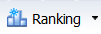 |
Classifica l'elemento corrente rispetto a una misura, che consente di determinare il numero superiore o inferiore (o l'intervallo) di una data dimensione in base al valore della misura. |
| Controlli di ingresso | 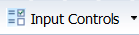 |
Consente di inserire altri controlli come campi di immissione, pulsanti di opzione o caselle di riepilogo. |
Sottotabella Tracciamento dei dati
Questa scheda consente di impostare il monitoraggio delle modifiche da una volta all'altra quando si aggiorna un report. La tabella seguente elenca le opzioni disponibili in questa sottotabella.
| Articolo | Pulsante | Descrizione |
|---|---|---|
| Traccia |  |
Consente di attivare o disattivare la modalità di tracciamento dei dati. |
| Mostra le modifiche | 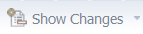 |
Consente di mostrare le modifiche apportate dall'ultimo aggiornamento dei dati.
questa icona è disponibile solo quando il tracciamento dei dati è attivato. |
Visualizza la sottotabella
Questa scheda secondaria consente di ordinare, assegnare interruzioni di controllo e raggruppare le dimensioni in una scheda del report. Fare clic su un punto qualsiasi del pannello del report per attivare la sottotabella Visualizzazione. La tabella seguente elenca le opzioni disponibili in questa sottotabella.
Sottotabella condizionale
Questa scheda consente di evidenziare i valori che soddisfano o non soddisfano determinate qualifiche definite. La tabella seguente elenca le opzioni disponibili in questa sottotabella.
| Articolo | Pulsante | Descrizione |
|---|---|---|
| Regole di formattazione | 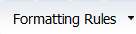 |
Consente di applicare la formattazione condizionale. Questo pulsante consente di modificare, duplicare o eliminare un formato assegnato esistente in base al valore dell'oggetto selezionato. |
| Nuova regola... |  |
Consente di creare una formula condizionale che può essere utilizzata per evidenziare valori specifici nel report. |
Sottotabella Interagire
Questa scheda consente di eseguire il drill up, il drill down e il drill dei report, di applicare una barra di filtro alla parte superiore di un report e di scorrere le interruzioni di controllo. La tabella seguente elenca le opzioni disponibili in questa sottotabella.
| Articolo | Pulsante | Descrizione |
|---|---|---|
| Trapano |  |
Permette di navigare il rapporto per gerarchia. Con questa icona è possibile impostare gli oggetti del report in modo da approfondire i valori dei dati in base all'ambito di analisi predefinito. |
| Barra filtro |  |
Consente di mostrare o nascondere la barra degli strumenti del filtro del rapporto. La barra degli strumenti del filtro del report consente di aggiungere come filtro qualsiasi oggetto utilizzato nella query. |
| Schema |  |
Consente di mostrare o nascondere il contorno. Fornisce la possibilità di piegare o dispiegare gli elementi del report in base a una colonna selezionata. |
Sottotabella Funzioni
Questa sottotabella consente di contare, riassumere, calcolare la media o mostrare il minimo e il massimo di una riga o colonna selezionata di un oggetto. La tabella seguente elenca le opzioni disponibili in questa sottotabella.
| Articolo | Pulsante | Descrizione |
|---|---|---|
| Somma |  |
Consente di inserire o rimuovere un calcolo di somma. Fare clic su una colonna di misura (ad esempio, Importo speso) per attivare questa icona. |
| Conteggio |  |
Consente di inserire o rimuovere un calcolo di conteggio. Fare clic su un punto qualsiasi del pannello dei rapporti per attivare questa icona. |
| Inserire il calcolo |  |
Consente di inserire una nuova riga alla fine della tabella o della colonna con un calcolo (medio, minimo, massimo o percentuale) basato sul valore selezionato. |




